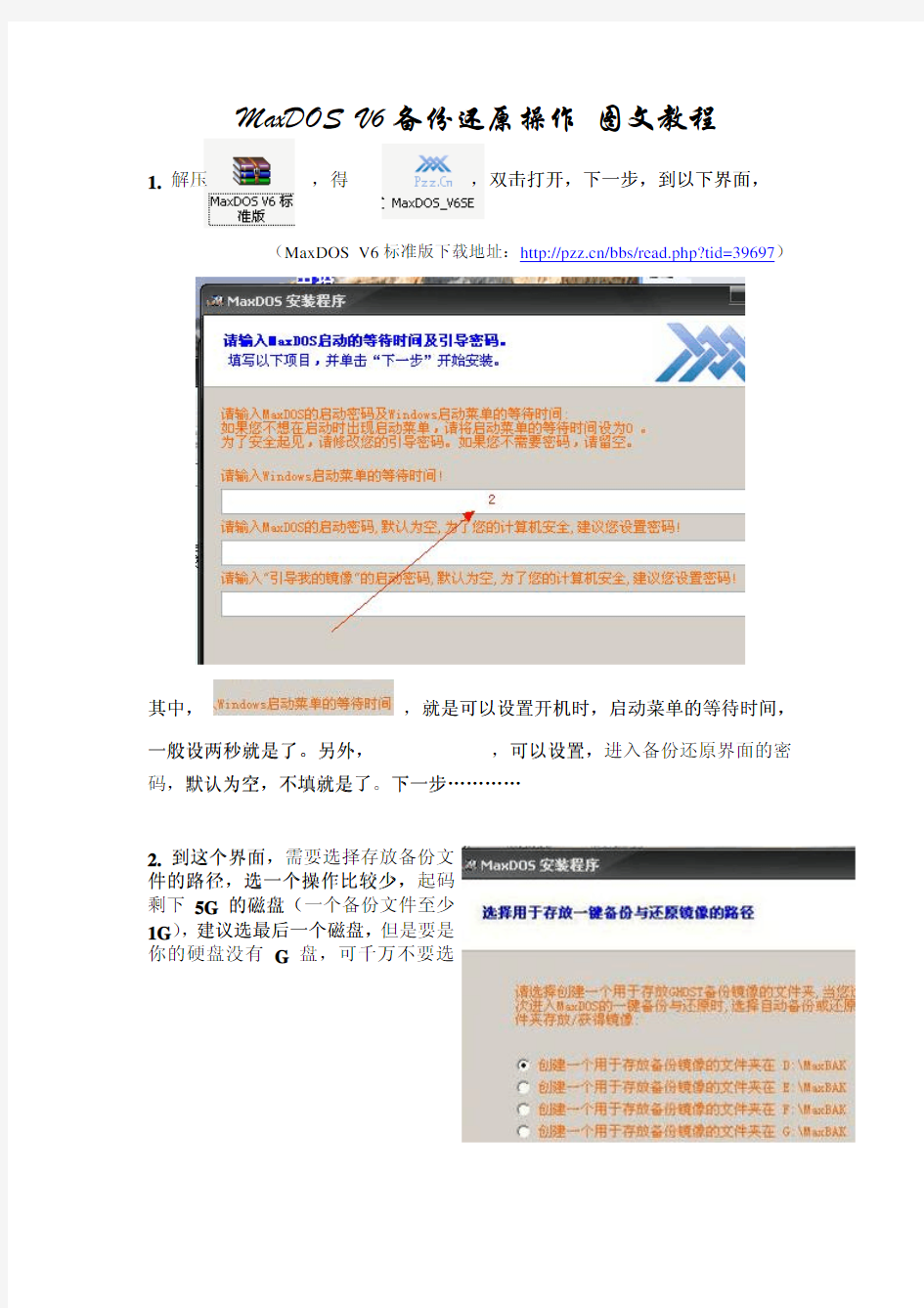

MaxDOS V6 备份还原操作备份还原操作 图文教程图文教程
1. 解压 ,得 ,双击打开双击打开,,下一步下一步,,到以下界面到以下界面,,
(MaxDOS V6 标准版下载地址:https://www.doczj.com/doc/2f19198117.html,/bbs/read.php?tid=39697)
其中其中,,
,就是可以设置开机时就是可以设置开机时,,启动菜单的等待时间启动菜单的等待时间,,一般设两秒就是了一般设两秒就是了。。另外另外,,,可以设置可以设置,,进入备份还原界面的密码,默认为空默认为空,,不填就是不填就是了了。下一步下一步……………………
2. 到这个界面到这个界面,,需要选择存放备份文
件的路径件的路径,,选一个操作比较少选一个操作比较少,,起码
剩下5G 的磁盘的磁盘((一个备份文件至少
1G ),建议选最后一个磁盘建议选最后一个磁盘,,但是要是
你的硬盘没有G 盘,可千万不要选
3. 重新启动计算机重新启动计算机,,便可以得到一个新的启动菜单便可以得到一个新的启动菜单,,
其中包含“MaxDOS V6” 。
使用键盘的上下键使用键盘的上下键,,即可将光标定位至MaxDOS V6,回车进入回车进入。。
(小技巧小技巧::在这个界面在这个界面,,按键盘的上下键按键盘的上下键,,便可将倒数的时间停止便可将倒数的时间停止,,不必怕没时间选时间选))
要是发现要是发现,,找不到MaxDOS V6的启动项的启动项,,请选
进入XP ,解压,运行之运行之,,此补丁用于修复某些主
板引导MaxDOS 时出现不能引导或引导错误问题时出现不能引导或引导错误问题,,可以尝试
安装安装,,还是不行请来电咨询还是不行请来电咨询。。
(MaxDOS V6硬盘版启动补丁下载地址:https://www.doczj.com/doc/2f19198117.html,/downmax.html )
4. 再选再选““运行 MaxDOS V6” 。
进入下一个界面
选“C.备份/还原还原……”……”
(小技巧小技巧::在这个界面在这个界面,,按键盘的上下键按键盘的上下键,,便可将倒数的时间停止便可将倒数的时间停止,,不必怕没时间选时间选))
(MaxDOS V6的其他的其他功能功能功能,,也十分强大也十分强大,,可以试一下可以试一下,,但是搞坏了系统但是搞坏了系统,,本文不负责任本文不负责任)) 另外另外,,选“纯DOS 模式模式……”……”,可以进入DOS ,进行DOS 的全部操作的全部操作,,也是为XP 提供提供进入进入DOS 的一个途径的一个途径。。
6. 选“C.备份/还原还原……”……”,回车进入回车进入,,这是本操作的重点这是本操作的重点,,
选“
”,则是还原以前的备份则是还原以前的备份。。 选“”,则是制作现在的系统的备份则是制作现在的系统的备份。。
千万不要选错千万不要选错哦哦
要是想还原系统要是想还原系统,,但是选错了做备份但是选错了做备份,,就会将以前的备份文件覆
盖掉了盖掉了。。所以一定要小心选哦所以一定要小心选哦!!
!!!!!!!!!!!!!!!!!!!!!! 选“” ,则进入GHOST ,懂得GHOST 手动操作的朋友可以进入的朋友可以进入。。GHOST 手动操作危险性较大手动操作危险性较大,,要是搞到硬盘全部数据丢失要是搞到硬盘全部数据丢失,,请来电咨询付费维修请来电咨询付费维修,,呵呵呵呵。。
选“”,则可以进入DOS ,进行DOS 的全部操作的全部操作。。
在这一步之前的任何步骤在这一步之前的任何步骤,,要是发现选错了要是发现选错了,,可以按可以按““神圣三键神圣三键””(CTRL +ALT+DEL 三键三键))重启计算机重启计算机,,并重新进行操作并重新进行操作。。
选或是,回车回车,,它就会将剩下的操作自动完成作自动完成,,并重启计并重启计算机算机算机,,根据不同的机器配置根据不同的机器配置,,备份还原的时间大约1-10分钟,请耐心等待请耐心等待。。
注意注意,,一但开始了做备份或还原的界面一但开始了做备份或还原的界面,,则绝对不可重启计算机则绝对不可重启计算机,,请祈祷完成操作前不要没电啦操作前不要没电啦。。
计算机自动重启后计算机自动重启后,,操作便完成操作便完成了了。
7. 做完备份做完备份,,则可以进入存放备份的则可以进入存放备份的““MaxBAK ”的隐藏文件夹的隐藏文件夹,,便可发现多
出一个文件名为SYSBAK.MAX (包含后缀名包含后缀名,,即一个扩展名为MAX 的SYSBAK 文件文件))的文件。其实这文件也是GHO 文件来的文件来的,,用GHOST 的手动功能也可以正确识别之的手动功能也可以正确识别之,,只是MaxDOS 将它的后缀名改成MAX 而已而已,,以防止某些病毒将硬盘里的备份文以防止某些病毒将硬盘里的备份文件删掉了件删掉了件删掉了((删硬盘的备份文件的功能已经是病毒的基本技能病毒的基本技能))
。
8. 要是想多做几个备份要是想多做几个备份,,将SYSBAK.MAX 文件改成其他名字就是了文件改成其他名字就是了。。 注意要是不改原SYSBAK.MAX 文件的文件名文件的文件名,,又进行制备份操作就会将原备份文件覆盖了份文件覆盖了。。
另外另外,,MaxDOS 进行还原操作只认SYSBAK.MAX 这个文件名这个文件名,,所以在进行还原操作之前原操作之前,,请确定你的MaxBAK 文件夹里有SYSBAK.MAX (包含后缀名包含后缀名,,即一个扩展名为MAX 的SYSBAK 文件文件))这个文件这个文件。。
本文完
有什么好的建议或意见有什么好的建议或意见,,欢迎提出
MaxDOS 8.0|最强的MaxDOS工具箱 集成DM/PQ版,U盘版,PXE版,光盘等其它的MaxDos8版本,请关注我们的网站,感谢您的使用. MaxDOS 8 更新如下: 1.全面支持WINDOWS 2000,WINXP,WIN2003,VTISTA,WIN2008,WIN7 以及Win 64位操作系统. 2.新版本采用一体包方式,即一个安装包支持所有操作系统,不再区分VISTA版或XP版. 3.增加全自动一键备份还原功能,可直接在WINDOWS上实现备份及还原操作,以及支持还原自定义GHOST镜像功能(可实现在WIN上直接重装系统),自动进入DOS,自动完成操作. 详细功能,请使用"开始菜单"-->"程序"-->"一键备份还原系统" 4.新版本采相对稳定的GHOST 11.0.2,支持GHOST11.5镜像,丢弃GHOST 8.2版. 5.更新常用程序及驱动至最新版增加HDDREG,SFDISK,DISKGEN3(支持NTFS分区中文文件复制删除操作),AMI和AWORD BIOS刷新程序. 6.新增在启动时选择引导方式,去掉原始的需要在进入WIN后在控制台更换的麻烦. 7.增加新的常见网卡驱动10余种,以及修正一些原有发现的小BUG, 新版本增加原V6版之前 的自动指定IP功能,以便解决有些用户遇到在GHOST客户端无法获取DHCP服务端IP 现像. 8.对多个批处理文件进行人性化整理增加人性化功能及修复有些脚本存在的小问题. 9.新版本会同时有三种的网刻模式,可配合其它的DHCP服务端网刻,或者使用生成IP网刻. 10.增加热键F7 直接启动MAXDOS,就算系统挂掉,或BOOTMGR,BOOT.INI损坏,一样可启动. 11.增加直接启动硬盘存在的指定CDISO镜像,由于程序限制非所有ISO都可启动. 12.原IE纠错插件不再强制,用户可选择性安装. 13.全新控制台程序,实现程序更加自动化.增加自动纠错备份路径及目标错误问题. 14.改进原有全自动备份还原默认为备份第一分区,改为默认备份当前系统盘.
PXE网刻教程和经验 一:准备工作: 1:GHOST服务器版(推荐8.3版) 2:网卡PXE驱动(DOS驱动) 3:tftpd32.exe (传送网卡DOS驱动到客户机工具) 以上工具均可在百度搜索下载。 比如我要克的客户机网卡为8168B,就需要将网卡8168B的PXE驱动必须和tftpd32.exe放在同一个文件夹下:如下图: 二:设置服务器 1:设置GHOST服务端 传输模式设置:打开GHOST服务端先设置你要网克的模式:文件-选项-直接广播-确定(自己可尝试3种模式测试速度)如下图:
以上模式如果多台网克可选直接广播和多点传送。如果你克全盘那就用GHOST默认的“磁盘”如下图
如果只克系统盘(C盘)选择“分区”
指定GHO文件,将你客户机做好的母盘利用GHOST全盘打包成GHO文件放到单个硬盘接到服务器。在到GHOST服务端---映像文件---指定到硬盘目录下GHO文件。 会话名自己给一般手动连接GHOST服务端时候可以在GHOST客户端版设置里填写服务器IP及会话名 最后点“接受” 2:设置tftpd32 如果你想用PXE网克,而不是用MAXDOS网克就会用到tftpd32。首先进行tftpd32里的DHCP server 一项设置进行! 首先设置网克服务器IP,可以只设置IP和子网掩码,如果你是跨交换机克盘,而一个网内又有人上网,建议将GHOST服务器IP设置为其他网段。比如你现在有顾客上机的网段是192.168.0.,而你想克的只是一部分,没单独分开交换机,则建议更换网段如:192.168.1.1。 服务器IP可以随便给,如果网克的客户机超过200多台就要给个位数IP咯。因为客户机GHOST连接服务器分配IP是按的服务器IP以后依次分配。这将在tftpd32里设置。如下图:
网刻教程 我们假设A机为要网刻的机子,B机是正常机子 网刻一般是对于网吧或是没有软驱,光驱等可以安装系统设备,而有网卡并有连接的机子来说的。网刻其实很方便。 要网刻必须要有一个镜像文件,我们可以先在B机子上做一个镜像文件或到网上下载一个GHOST版的系统在别一台机子的硬盘上。 先说说怎么做一个镜像文件 启动B机,也就是正常机子,用光盘启动或是用DOS工具启动,进入GHOST11.0版 如图1 选好后进入选硬盘的菜单,这里只有一个硬盘,所以不用选,如果是整个硬盘刻的话就要选好 选择你要备份的分区,我的硬盘有两个分区,系统在第一分区上,所以我们要选择第一分区,当然也可以刻第二分区。这根据自己的需要。 如图2
选择要存放镜像文件的地方,选一个地方可以放镜像文件的,再给它取个它,我这里输入XP 接下来选择压缩类型 如图3
是否创建镜像文件,选“Yes” 这样就开始备份了,等备份完了就会弹出成功的对话框,点“Continue”,然后按 CTRL+ALT+DEL重新启动电脑,进入系统 然后打开MaxDOS_PXE.rar解压,运行AutoPXE.bat文件,会出现一个CMD窗口,我们要把我们本地连接IP设为:10.1.1.1, 子网掩码设为:255.0.0.0,其它不用管。设好了回车。 如图4 回车后会弹出TFTP和MAX服务器窗口,TFTP我们不用管,看看MAX服务器窗口要怎么设吧,会话名称:一定要用MAX 选恢复映像,点浏览,找到我们做的镜像文件,点一个分区,选好镜像文件。设好了再点“接受客户端” 如图5
到了这里,B机的设置就好了,接下来就是我们要重点处理的A机了,也就是系统坏了的机子,开机,选机网卡启动,一般在高级选项里的 Onboard LAN Boot Rom 选项选为“Enable”就可以了,还有记得网卡模式要设为PXE,不过一般都默认是的,这个可以开机按SHIFT+F10键来设 设好开机,进入到这个画面, 如图6 不用管它,正常的话会进入到这个图面,在这里选择第二项,网刻工具 然后是选网卡驱动,一般选第一项,这个兼容很多网卡的。
代码一览表 1 0×00000001 不正确的函数。 2 0×00000002 系统找不到指定的档案。 3 0×00000003 系统找不到指定的路径。 4 0×00000004 系统无法开启档案。 5 0×00000005 拒绝存取。 6 0×00000006 无效的代码。 7 0×00000007 储存体控制区块已毁。 8 0×00000008 储存体空间不足,无法处理这个指令。 9 0×00000009 储存体控制区块地址无效。 10 0×0000000A 环境不正确。 11 0×0000000B 尝试加载一个格式错误的程序。 12 0×0000000C 存取码错误。 13 0×0000000D 资料错误。 14 0×0000000E 储存体空间不够,无法完成这项作业。 15 0×0000000F 系统找不到指定的磁盘驱动器。 16 0×00000010 无法移除目录。 17 0×00000011 系统无法将档案移到其它的磁盘驱动器。 18 0×00000012 没有任何档案。 19 0×00000013 储存媒体为写保护状态。 20 0×00000014 系统找不到指定的装置。 21 0×00000015 装置尚未就绪。 22 0×00000016 装置无法识别指令。 23 0×00000017 资料错误 (cyclic redundancy check) 24 0×00000018 程序发出一个长度错误的指令。 25 0×00000019 磁盘驱动器在磁盘找不到持定的扇区或磁道。 26 0×0000001A 指定的磁盘或磁盘无法存取。 27 0×0000001B 磁盘驱动器找不到要求的扇区。 28 0×0000001C 打印机没有纸。 29 0×0000001D 系统无法将资料写入指定的磁盘驱动器。 30 0×0000001E 系统无法读取指定的装置。 31 0×0000001F 连接到系统的某个装置没有作用。 32 0×00000020 该进程无法访问文件,因为它正由另一个进程使用。 33 0×00000021 档案的一部份被锁定,现在无法存取。 34 0×00000022 磁盘驱动器的磁盘不正确。请将%2 (Volume Serial Number: %3) 插入磁盘机%1。 36 0×00000024 开启的分享档案数量太多。
PXE网刻详细图文教程,适用新手! ghost网刻这个词虽然很早就听过了,但我自己从未亲手操作过,到百度找了几篇资料阅读后发现要实现网刻的方法多种多样,但我认为最简单有效的方法还是用PXE网刻,经过亲手实践,现整理过程如下,以做备忘!!! 准备条件: 1、企业版GHOST里的GhostSrv.exe程序(网刻主程序,用来指定备份/恢复镜像文件) 2、Tftp32软件(用来实现DHCP自动分配IP,省得安装win2003 server,并且还可以指定PXE网卡启动程序) OK,整个服务端用到的软件就这两个,当然服务端还需要有gho镜像文件(用来恢复)3、maxdos71.sys 、maxdos.pxe (PXE网卡启动时的启动菜单,文章后面有提供下载!) 整体准备条件见下图: 服务端设置: 实现过程:
1、用其中一台电脑做为服务器,我用的是windows xp系统,并且事先将gho文件放在这台服务器的硬盘上,本机IP设置为192.168.0.201(也可以用其他IP地址) 2、打开tftp32,点击设置按钮,见下图: 3、设置客户机的IP地址池,数量,子网掩码,BOOT文件为PXE网卡启动时自动加载的程序文件,这里是maxdos.pxe,整体设置见下图:
3,单击确定,这样TFTP部分设置完毕!现在客户机要是设置网络启动的话就会显示maxdos 的启动菜单了,但要实现网刻的话,服务端还要再用GhostSrv.exe软件,具体步骤如下: 1、打开GhostSrv.exe,设置如下,注意:因为是整个磁盘恢复,因此下方磁盘号选择“1”,命令行会自动出现下方一排命令,在后面加入“-rb”,意思为刻好后客户机自动重启,右则超时设置为10,意思为如果有客户机断线的话,等待10秒后自动继续,不等待。整体设置见下图: 注意:会话名称一定要设置为“MAX”,不然将不能实现全自动网刻,磁盘号不选择的话也不能实现全自动网刻!
BOOTICE 使用手册 一、BOOTICE简介 BOOTICE是一个启动相关的小程序,主要用于修改磁盘的MBR(Master Boot Record)或分区上的PBR,可稳定运行于Win2000/XP/2003/Vista/7/2008等操作系统。BOOTICE能为你的磁盘安装如下类型的MBR: 1、Lvyanan1JF9K多分区引导程序 2、Grub for DOS。 3、USB-HDD+和USB-ZIP+。这是UltraISO内置的一种主要用于HDD形式引导优盘的程序和模拟ZIP启动优盘的引导程序; 4、微软默认MBR。Windows XP和Windows Vista 安装时提供的MBR程序,主要作用是查找并启动激活的主分区; BOOTICE能将如下类型PBR安装到某一分区的引导扇区: (1)MS-DOS引导程序,用于启动MS-Dos系统或Win9X系统; (2)Grub for DOS,强大的Grub for DOS 也支持安装到分区引导扇区上; (3)NTLDR引导程序,用于引导Win2000/XP/2003或相应PE; (4)BOOTMGR引导程序,用于引导Win Vista/7/2008或相应PE; (5)SYSLINUX引导程序。 同时,BOOTICE还提供针对可移动磁盘的重新分区和格式化功能,可以对优盘重新进行分区,可以实现USB-FDD和USB-HDD模式的转换,可以对新划分的分区进行格式化。 需要指出的是,BOOTICE仅仅是一个修改引导的工具,它仅仅为你提供一种方便的方式去修改MBR或PBR,不提供额外的支持文件。比如说,你需要将GRUB4DOS安装到某个分区的PBR上,那么安装完成后你需要通过资源管理器将GRLDR和menu.lst等文件拷贝到这个分区的根目录下,这个GRLDR和menu.lst 不由本程序提供。比如你需要将XPPE安装到某主分区,你可以用BOOTICE讲这个分区的PBR修改为“NTLDR引导程序”,但是根目录下的ntldr得由你自己搞定,这个PE还需要哪些文件,做什么配置都由你完成。 下载:https://www.doczj.com/doc/2f19198117.html,/down/3412731/htzpr
我也是在网上找了大量教程,觉得用这种方法是最简单方便的,至于兼容性我没条件在很多电脑上试,在自己2台电脑上都是一次制作成功启动,但在虚拟机上只能用制作成SYSLINUX引导启动的U盘启动。在这里要先谢谢各位前辈,我的教程是在他们的基础上整理出来的,并尽量写清楚点让大多数人能看的懂,希望看不懂的也能按步骤作出来呵呵 UltraISO v9.3.1.2633简体中文绿色版 U+写入DOS+GRUB引导的启动U盘文件包下载 U+写入SYSLINUX引导的启动U盘文件包下载 和选一种下载就可以了,如果一种制作不成功再考虑下另一种试。UltraISO是绿色版但是需要注册,解压后文件夹里有注册码,请运行软件后先注册。 本人使用的是1G SD卡+读卡器,事先把U盘格式化为FAT32 下面我们以制作DOS+GRUB引导的启动U盘为例: 解压下载下来的可以看根目录文件(如果有些文件看不到请先在[文件夹选项]的[查看]里不设:隐藏受保护的操作系统文件(推荐);不显示隐藏的文件和文件夹) 图1
插入U盘运行UltraISO在[本地目录]下选中解压好的文件夹图2
选中右边的一个文件后按Ctrl+A全选所有文件及文件夹,拖到左上[光盘目录下]下 图3
选择运行[启动光盘]菜单下的[写入硬盘映像] 图4
[写入方式]建议为USB-HDD+或USB-ZIP+模式,该模式兼容性好,如果该模式制作不成功再换成其它模式试试 图5
点击“写入”会弹出提示,点“确定”即可 (但请备份U盘中的重要文件) 等到写入完成后点[返回]关闭UltraISO不保存ISO文件,到此U盘已经制作成功! 有关如何在BIOS里设置从U盘启动的方法,请根据自己的主板型号参考对应的教程,这里就不详说了。 下面是制作成的2种引导启动的主菜单 DOS+GRUB引导启动的主菜单
Maxdos V7.0 PXE版使用教程 工具下载地址:https://www.doczj.com/doc/2f19198117.html,/data/280506 教程内容:一、使用PXE启动,全自动网刻镜像恢复 二、使用PXE启动,Maxdos工具箱破解Windows登录密码 首先介绍一下什么是PXE 官方解释:PXE(preboot execute environment)是由Intel公司开发的最新技术,工作于Client/Server的网络模式,支持工作站通过网络从远端服务器下载映像,并由此支持来自网络的操作系统的启动过程,其启动过程中,终端要求服务器分配IP地址,再用TFTP(trivial file transfer protocol)或MTFTP(multicast trivial file transfer protocol)协议下载一个启动软件包到本机内存中并执行,由这个启动软件包完成终端基本软件设置,从而引导预先安装在服务器中的终端操作系统。 个人解释:简单来说就是有一台机器作为服务端(服务端提供需要网刻的镜像、DHCP和TFTP服务),一台或多台客户机作为客户端(客户端:就是需要网刻,也就是需要重装系统的机器,可以只有一台,也可以有多台)。首先,服务端配置好DHCP和TFTP服务,选择好镜像,然后客户端只需要配置为PXE启动,启动后就会自动从服务端的DHCP分配到一个IP 地址,然后通过TFTP下载启动软件包,接着加载镜像,安装系统。 教程一: 先来配置服务端,第一步配置本地网卡,网上的方法大多建议设置为DHCP,但这里建议设置为静态,个人感觉静态不容易出错 图1:只需要配置上IP和掩码即可
写本文的目的呢,主要是总结下学到的知识,抵抗遗忘,文章中的操作用VMware虚拟机模拟完成。 =======================分割线================================ PXE(preboot execute environment)是由Intel公司开发的最新技术,工作于Client/Server的网络模式,支持工作站通过网络从远端服务器下载映像,并由此支持来自网络的操作系统的启动过程,其启动过程中,终端要求服务器分配IP地址,再用TFTP(trivial file transfer protocol)或MTFTP(multicast trivial file transfer protocol)协议下载一个启动软件包到本机内存中并执行,由这个启动软件包完成终端基本软件设置,从而引导预先安装在服务器中的终端操作系统。PXE可以引导多种操作系统,如:Windows 95/98/2000/xp/2003/vista/2008,linux等。 PXE最直接的表现是,在网络环境下工作站可以省去硬盘,但又不是通常所说的无盘站的概念,因为使用该技术的PC在网络方式下的运行速度要比有盘PC 快3倍以上。当然使用PXE的PC也不是传统意义上的TERMINAL终端,因为使用了PXE的PC并不消耗服务器的CPU,RAM等资源,故服务器的硬件要求极低。 网络克隆 PXE 现在最为广泛的应用一个是网吧的无盘技术。在有盘领域的网络维护和安装中PXE可以是最好用的网吧系统统一安装和维护的引导技术,PXE的引导速度和稳定性都是一流的! 网吧电脑没有光驱,虽然可以U盘引导装系统,但费时费力。当前流行就是PXE网刻技术。详细步骤如下: 在网吧路由器或交换机以太网中,选择一台已经装好系统的主机当做服务器,具体工具如下: 1.MaxDOS 7.1 集成 GHOST 11.5 版 PXE 网络启动版 电信下载 https://www.doczj.com/doc/2f19198117.html,/soft/MaxDOS_71PXE_G115.rar 网通下载 https://www.doczj.com/doc/2f19198117.html,/soft/MaxDOS_71PXE_G115.rar 2.Ghost镜像,可以是整个硬盘的,也可以是单个分区的。 解压缩后运行MaxNGS.exe进行配置,
诚龙网维全自动PXE网刻工具教程 2009-11-12 12:11 2009-11-12 12:11(转载) 工具: 1、诚龙网维全自动PXE网刻工具11.0。 2、ghost镜像文件。 1、断开本网络与其它网络的连接(保证在网络内没有DHCP服务器)。 2、清除服务器端ip地址。 3、运行“诚龙网维全自动PXE网刻工具11.0.exe”,进行必要的设置后,点击--开始网刻。 点击确定,等待客户端加入。
4、客户端利用PXE启动,通过tftpd32的DHCP获得ip地址,并下载所需文件。 网卡设置 按下电源开关,系统开始自检,当自检完硬盘、光驱后,出现以下提示: Realtek RTL 8139 (A/B/C)/RTL8130 Boot Agent Press Shift-F10 to configue…… 此信息默认为停留3秒钟,此时,按下SHIFT--F10进入网卡配置菜单,共有四个选择: 1. Network Boot Protocol (PXE RPL)按空格改变网络引导协议 2. Boot order (Rom Disable禁止BOOR ROM引导 Int 18h先从BIOS设置中的次序引导 Int19h先从BOOT ROM引导 PnP/BEV
MaxDOS V6 备份还原操作备份还原操作 图文教程图文教程 1. 解压 ,得 ,双击打开双击打开,,下一步下一步,,到以下界面到以下界面,, (MaxDOS V6 标准版下载地址:https://www.doczj.com/doc/2f19198117.html,/bbs/read.php?tid=39697) 其中其中,, ,就是可以设置开机时就是可以设置开机时,,启动菜单的等待时间启动菜单的等待时间,,一般设两秒就是了一般设两秒就是了。。另外另外,,,可以设置可以设置,,进入备份还原界面的密码,默认为空默认为空,,不填就是不填就是了了。下一步下一步…………………… 2. 到这个界面到这个界面,,需要选择存放备份文 件的路径件的路径,,选一个操作比较少选一个操作比较少,,起码 剩下5G 的磁盘的磁盘((一个备份文件至少 1G ),建议选最后一个磁盘建议选最后一个磁盘,,但是要是 你的硬盘没有G 盘,可千万不要选
3. 重新启动计算机重新启动计算机,,便可以得到一个新的启动菜单便可以得到一个新的启动菜单,, 其中包含“MaxDOS V6” 。 使用键盘的上下键使用键盘的上下键,,即可将光标定位至MaxDOS V6,回车进入回车进入。。 (小技巧小技巧::在这个界面在这个界面,,按键盘的上下键按键盘的上下键,,便可将倒数的时间停止便可将倒数的时间停止,,不必怕没时间选时间选)) 要是发现要是发现,,找不到MaxDOS V6的启动项的启动项,,请选 进入XP ,解压,运行之运行之,,此补丁用于修复某些主 板引导MaxDOS 时出现不能引导或引导错误问题时出现不能引导或引导错误问题,,可以尝试 安装安装,,还是不行请来电咨询还是不行请来电咨询。。 (MaxDOS V6硬盘版启动补丁下载地址:https://www.doczj.com/doc/2f19198117.html,/downmax.html )
网管必学:诚龙网维全自动PXE网刻工具图文教程 软件界面 设置完毕后,我们单击这里的“开始网克”,出现以下提示时,单击"确定",服务器就准备完毕了; Ghost网克服务器 二、客户机的设置
现在的主板中,基本上都已经集成了网络启动功能,因此,我们只需要在BIOS 中,将第一启动设置为网卡启动就可以了; (小知识:有关主板如何设置网络启动,可以在主板说明书中找到;大家可以参考下说明书;如有任何问题,您也可以到: ask 来提问,我们将尽量详细为您解答;) 下面,我们将以老式REL8139网卡为例,说明如何进行网卡设置: Realtek RTL 8139网卡设置 按下电源开关,系统开始自检,当自检完硬盘、光驱后,出现以下提示: Realtek RTL 8139 (A/B/C)/RTL8130 Boot Agent Press Shift-F10 to configue…… 此信息默认为停留3秒钟,此时,按下SHIFT--F10进入网卡配置菜单,共有四个选择: 1. Network Boot Protocol (PXE RPL)按空格改变网络引导协议 2. Boot order (Rom Disable禁止BOOR ROM引导 Int 18h先从BIOS设置中的次序引导 Int19h先从BOOT ROM引导 PnP/BEV从BBS引导) 3. Show config Message (Enable Disable)启动时是否显示SHIFT—F10 4. Show Message time (3 seconds 4seconds 5seconds 8seconds 10seconds) 启动时shift—f10提示信息停留的时间。 新网卡的Boot order 选项为禁止BOOT引导,所以,所有新网卡必须进入设置程序,将其设为INT18 或INT19设置完毕后,按F4保存退出。
PXE网刻教程(超速网刻) 一、全盘镜像制作 1、下载超刻最新版工具包 进入页面https://www.doczj.com/doc/2f19198117.html,/bbs/dispbbs.asp?boardID=2&ID=104&page=1下载工具包 根据自己的需要下载相应的专业版或简体版。专业版和简体版的镜像制作工具做出来的镜像格式完全相同。如果有能从网卡启动的winpe,就不用下载网站上的winpe了,没有的话可以在网站提供的地址下载winpe 1.0,或者winp2.0。 下载完成之后,解压到本地,注意不要使用中文路径。 2、配置超刻PXE服务器,如果自己有PXE服务器如tftp32也可以使用 简化版(V1.6)配置如下:
修改配置,注意图中的红色标注,如下图
配置完成之后点”应用设置”。进入”网刻控制”界面,选中”PXE服务器”前的框。 点”启动”运行PXE服务器。 专业版中PXE服务器配置如下: 修改配置,注意图中的红色标注,如下图
配置之后点”运行”,运行PXE服务器。 3、使样机(带有母盘的机器)从PXE启动 在实际应用的真机中,只需让你的样机从网卡启动即可。 以下是在虚拟机的实验 在虚拟机中建一个操作系统,可以是windows,也可以是dos。以下是建一个MS-DOS系统,网卡采用”NAT”方式连接,其中存在一个母盘,以下操作是为存在的母盘做镜像。
以上的"DHCP邦定地址" 是192.168.198.1,它是虚拟机网卡”NAT”方式的地址,在各人的机器上不一样,请参考自己虚拟机的”VMnet8(NAT)”确定,如下图。
启动虚拟机,使虚拟机从网卡启动。登陆winpe系统的过程图
GRUB实现USB多引导启动工具盘---------thomas33_zhang作 在对电脑的维护中,当主系统无法正常启动时,我们经常会用到U盘工具来启动系统,把网络上的数据下载到该主机,或备份到其它网络存储设备上,但是一般的PE系统很难识别网卡驱动,大家都知道linux系统对网卡的识别较windows类的系统要强,下面介绍一下使用GRUB多引导UBS内的系统工具,让USB能同时引导多个DOS,WinPE,Linux,当然只要你的U盘够大,就能引导很多系统,我用的只是2G的。 一、下载我们制过程中要使用到的软件包。 1.下载GRUB4DOS,解压后内容如下 2.下载老九WinPE 老毛桃修改版_1111 版,解压后如下的ISO文件 3.下载ubuntu-11.04-desktop-i386.iso文件,此为目前流行的linux。 4.下载MAXDOS9.img 5.下载MSDOS71.img 6.下载HPUSBFW.rar,一个把USB格式化成USB-HDD的工具,使用时小心,别选择成自己的硬盘了,注意看磁盘大小和盘符。
7.下载DAEMON Tools 工具,用来挂载ISO文件,提取ISO内的文件,当然也可以用winRAR来解压出来。 8.下载GRUBGUI工具,用来写入U盘主引导记录MBR,引导U盘内的grldr或mtldr文件 二、接下来把GRUB4DOS安装到USB内 1.插入U盘,使用HPUSBFW工具把U盘格式化为USB-HDD格式。
2.使用GRUBGUI工具将GRUB的主引记录写入MBR(主引导区) 3.解压GRUB4DOS内的menu.lst文件,chinese目录下的grldr文件到U盘根目录下,这里使用chinese目录下的grldr是因为此文件才可以正常显示中文件菜单。同时copy出一份grldr重新命名为mtldr 此时GRUB就已经安装完成。下面用记事本打开menu.lst文件,来编辑启动菜单,同时把相应的启动文件放到U盘对应的目录下,接下来将具体说明。 三、GRUB引导img文件。 在U盘内新增一个boot文件夹,把maxdos9.img, dos71.img放到boot目录下1.MAXDOS9引导菜单 title 【6】启动MAXDOS9 map --mem (hd0,0)/boot/maxdos9.img (fd0) map (fd0) (fd1) map --floppies=2 map --hook chainloader (fd0)+1 rootnoverify (fd0) 2.DOS71引导菜单 title 【7】启动DOS71 map --mem (hd0,0)/boot/dos71.img (fd0) map (fd0) (fd1) map --floppies=2 map --hook chainloader (fd0)+1 rootnoverify (fd0) boot
MaxDOS 网刻服务端2.01 2009元旦修正版下载(修正杀软报毒问题),及新版网刻教程。 管理提醒: 本帖被Max 执行加亮操作(2008-08-17) MaxDOS 网刻服务端 2.0 2009元旦版 网刻服务端升级为 MAXNGS 2.0 修正网刻服务端同一时间内DHCP只能提供一个IP地址,第二台无汉获得IP地址. 修正DHCP分配 IP时,一台机器分配了两个IP.修正TFTP不能同时传送多个进程. 增加多网段功能,当使用大网段时,可设置超过多少台机器自动跳跃至下一网段,理论支持无 限台客户端,增加方案功能,当首次设置完毕后,方案将自动被保存,下次使用无需再次设置. MaxDOS 网刻服务端(MaxNGS) 2.0版下载地址: 电信下载 https://www.doczj.com/doc/2f19198117.html,/soft/MaxNGSrv2.rar 网通下载 https://www.doczj.com/doc/2f19198117.html,/soft/MaxNGSrv2.rar 注意事项: 1、我们在网刻前,首先要做的是把要网刻的源分区或硬盘做成一个GHOST镜像,如果有不会做全盘G HOST镜像的,请参见https://www.doczj.com/doc/2f19198117.html,/bbs/read.php?tid=26435 2、前提客户机必须先安装好MaxDOS 7客户端或者需要有PXE、U盘、光盘版MaxDOS 7可当引导使用,服务器可以安装或不安装都可以,网刻前请关闭局域网中的其它DHCP服务端设备,以免造成IP分配错误。(注: 如果可以请尽量不要使用和内网现有的IP同一地址段) 3、具备以上条件后,我们开始进行正式的网络克隆,请先下载MaxDOS网刻的专用服务端,下载地址H ttp://https://www.doczj.com/doc/2f19198117.html,/soft/7ngsrv.rar下载完毕后解压出7ngsrv.rar的压缩包到任意位置(注:必须解压,不可直接运行压缩中的程序),然后打开MAXNGS.EXE 网刻服务端主程序。 MaxDOS 7网刻服务端使用教程
在RAID阵列上安装GHOST系统 一直以来,电脑的性能瓶颈都存在硬盘上,普通的硬盘现在最高速度也未达到120MB每秒!!无论CPU怎样飞速发展,硬盘的发展几乎是很难的啦! 很多朋友于是组建了RAID0阵列!这种硬盘最大的特点是速度及容量都为最小那块硬盘的两倍,缺点是数据非常不稳定,一但其中一块硬盘出现问题则所有数据都丢失。 组建RAID容易,但是安装系统却非常麻烦!!首先要安装系统必须使用可以读取硬盘的启动盘,一般是光盘,但是RAID芯片却没有集成在大部分光盘中,包括XP的原版安装盘,硬盘都无法正常读取,当然更不可能去安装所谓的系统啦。 如果使用XP的原版系统光盘进行引导安装的话必须使用软盘加载RAID硬盘驱动,这当然不可能,软盘早已经消失很多很多年了,如果使用WIN7原版系统光盘进行引导安装的话则同样需要使用U盘加载RAID驱动。 当然上述这两种方法实现起来都比较困难,其中包括刻录一张大小超过2.5GB的光盘。 市面上一般安装系统都是使用GHOST XP进行快速安装,但是GHOST如果没有进行特殊的定制的话是无法识别RAID硬盘的,更别提安装了。 笔者费尽千辛万苦终于找到了一款直接能在RAID硬盘阵列上安装的GHOST XP系统。如果需要安装WIN7的话则必须先安装这个GHOST XP系统然后再从XP升级到WIN7。 这款系统就是:深度技术GHOSTXP纯净装机版 2011年04月
Deepin_GHOSTXP_Chunjing_V2011.04.iso 大小: 626M MD5: F4B61E364E6C2F6C1904F98DBD9BD6B9 主要更新: 1、做优化系统速度与稳定性,未集成软件 2、系统安全补丁更新到2011年4月19日 一、系统主要特点 1、主要优化 - 破解UXTHEME支持非官方主题,破解TCP/IP连接数量512。 - 系统仅做适当精简和优化,在追求速度的基础上充分保留原版性能及兼容性。 - 我的文档、收藏夹默认放C盘,系统提供资料转移工具,一键移动到D盘。 - 集成DX9最新版,MSJAVA虚拟机,VB/VC常用运行库,MSXML4SP2,microsoft update控件和WGA认证。 2、运行稳定,兼容性好 - 使用XP SP3官方免激活版做为源安装盘,通过正版验证,集成了最新安全补丁。 - 自动安装AMD/Intel双核CPU驱动和优化程序,发挥新平台的最大性能。 - 支持95599农业银行网银,输入密码不会出现浏览器无响应的问题。 - 屏闭了IE7更新补丁自动下载,需要IE7可自行安装。 - 支持华硕不蓝屏,如遇(SONY-FZ)笔记本运行EVEREST冲突可按F9跳过检测。 3、安装维护方便快速 - 全自动无人值守安装,采用万能GHOST技术,安装系统过程只需5-8分钟,适合新旧各种机型。 - 集成常见硬件驱动,智能识别+预解压技术,绝大多数硬件可以快速自动安装相应的驱动。 - 支持IDE、SATA光驱启动恢复安装,支持WINDOWS下安装,支持PE下安装。 - 自带WinPE微型操作系统和常用分区工具、深度DOS工具,装机备份维护轻松无忧。 - 集成了SATA/RAID/SCSI驱动,支持P45、MCP78、780G、690G开启SATA AHCI/RAID。 4、智能与自动技术 - 智能检测笔记本:如果是笔记本则自动关闭小键盘并打开无线及VPN服务。 - 自动杀毒:安装过程自动删除各分区下的autorun病毒,删除灰鸽子变种及磁碟机病毒。 - 智能分辨率设置:安装过程可选择几种常见的分辨率,如不选择将只能识别最优分辨率,第一次进入桌面分
MaxDOS 网刻教程完整版[带软件] MAX DOS 网刻技术,并附上所谓的网刻工具. 现在的网吧.小则几十台,大则几百台.系统安装维护不是件小事.然而有些朋友会问为什么不用无盘.. 我的意思是,如果无盘给比上有盘的1/5稳定我估计那个硬盘厂商就要关门了. 所以呢现在的有盘网吧,在技术上同稳定上都要略高无盘一筹.可是有些新手朋友就会说,有盘的系统有什么方法能够做到一致. 答案是肯定的. 而且速度只是快不是慢. >好了费话不多说.开始下面的工具.,我会从>系统镜像打包,>服务器架设,>PXE 启动>到服务器启动网刻. 下面我就给大家介绍一款网刻工具,MAXDOS V6 该版本是一高手朋友的修改版,肉容是完完全全融合了MAXDOS的V6版的原样子.只是网卡的驱动做了修改,原因是解决因多种网卡网刻时的"慢" "停" "卡" 等问题. 下面开始,做第一阶段工作; >系统打包镜像. GHOST.我估计多数网管朋友会用.但是稳定的只有8.2做镜像打包我看来是好点.但是要注意一点的就是千万不要用8.3的版本去做镜像,因为那家伙不会给镜像文件分卷.要不然白白的浪费几十分钟或是个把钟的时间就不好了. 这个是GHOST8.2 的版本,我喜欢在WINDOWS下做系统镜像,有的朋友喜欢在DOS 下做,效果速度都一样只是看个人口味了.
这里选择打包镜像的模式,Local->(本地)->DISK(硬盘)->Tomage(备份),这里是整盘镜像备份.
这里是选择硬盘.
这里是要选择要存放镜像的地方,(并输入一个镜像文件名)存放在一个未使用的空间下.我这时里我自己的个人机里面的东西乱七八糟的.
什么是syslinux? 简单一点来说,是一个功能强大的引导加载程序,而且兼容各种介质。更加确切地说:SYSLINUX是一个小型的Linux操作系统,它的目的是简化首次安装Linux的时间,并建立修护或其它特殊用途的启动盘。 它的安装很简单,一旦安装syslinux好之后,sysLinux启动盘就可以引导各种基于DOS的工具,以及 MS-DOS/Windows或者任何其它操作系统。 syslinux的相关选项(Options) 以下常用的选项(参数),适用于syslinux的所有版本 -s Safe, solw, stupid:这个参数可以提高syslinux的引导兼容性。此参数可以让syslinux工作在一些非常规的BOIS上,有些机器上-s的选项(参数)是必需的,也就是说这是一个安全的选项(参数),建议一般要用上这个选项(参数)。 -f Force installing:强制写入syslinux的引导代码,这是一个可选的选项(参数),如果你发现不能写入syslinux时,就可以使用这个选项(参数),但一般建议:写入本地磁盘时加上这个选项(参数)。 -r Raid mode:RAID 模式。这是一个可选的选项(参数),如果启动失败,告诉BIOS启动顺序(通常是下一个硬盘),而不是给出错误信息后停止,这个一个RAID模式的选项(参数),一般来说可以不使用。 以下常用的选项(参数),只适用于Windows的版本 -m MBR:将syslinux引导代码写入到驱动器的MBR启动扇区。这是一个可选的选项(参数),建议使 用此选项(参数),如果之前有将GURB4DOS写入磁盘的MBR中,那么你必须使用-m选项(参数), 否则将写入失败。 之前笔者就是因为有将“grub for dos”写入过MBR,而之后将syslinux引导代码写入MBR时,又没有使用-m选项(参数),所以一直不能将syslinux引导代码写入MBR。 示例:syslinux.exe -s -f -m -a -d /boot/syslinux x: (x: 为盘符) -a Active:激活指定分区为活动分区,这是一个可选的选项(参数),当你不确定你所指定的分区是否是活动分区时可以加上这个选项(参数),实际上,就算你所指定的分区已经是活动的主分区了,也可以加上这个选项(参数)。(=bootable)
网刻 网刻就是用tftp协议,通过ghost服务器刻硬盘的,一般的用来刻系统,优点在于操作简单,不用开机箱。适合没用光驱的网吧机器以及公司机器。 MaxDOS 7 网刻教程。 MaxDOS 7 网刻服务端下载地址 https://www.doczj.com/doc/2f19198117.html,/soft/7ngsrv.rar 一、我们在网刻前,首先要做的是把要网刻的源分区或硬盘做成一个GHOST镜像,如果有不会做全盘GHOST镜像的,请参见 https://www.doczj.com/doc/2f19198117.html,/bbs/read.php?tid=26435 二、前提客户机必须先安装好MaxDOS 7客户端或者需要有PXE、U盘、光盘版MaxDOS 7可当引导使用,服务器可以安装或不安装都可以,网刻前请关闭局域网中的其它DHCP服务端设备,以免造成IP分配错误。(注: 如果可以请尽量不要使用和内网现有的IP同一地址段) 图1 三、具备以上条件后,我们开始进行正式的网络克隆,请先下载MaxDOS网刻的专用服务端,下载地址 https://www.doczj.com/doc/2f19198117.html,/soft/7ngsrv.rar 下载完毕后解压出7ngsrv.rar的压缩包到任意位置(注:必须解压,不可直接运行压缩中的程序),然后打开 MAXNGS.EXE 网刻服务端主程序,运行后如上图1所示: 1、在图1中①所示的位置中选择用于网刻传输至客户端的网卡及IP地址。 2、在图1中②所示的位置中设置DHCP分配的IP地址开始段。(如果你的服务器IP是192.168.1.5的话,你可以设置从192.168.1.6开始也可以从其它地址开始分配,但是一定需要和服务端IP在同一个网段内) 3、在图1中③所示的位置中设置地址池的大小,一般可不作设置。 4、在图1中④所示的位置中设置子网掩码,注意必须和你的网刻服务端使用同一个子网掩码。 5、在图1中⑤所示的位置中一般不作设置,请跳过。如果您是使用的硬盘版、U盘版、光盘版进行网刻时,图1界面的设置已经完成,请直接点击保存进入以下的“四”。如果是PXE 版请往下看。 6、在图1中⑥,⑦所示的位置主要用于使用PXE启动进行网刻,在图1中⑥选择可以引导的 .PXE文件,在图1中⑦的地方选择存放启动镜像的位置,注意:PXE文件和启动镜像文件请保存在同一目录内。 7、以上所有都设置完毕后请点击图1中⑧的保存,即完成图1界面的所有设置进入以下的“四”。在图1中⑨位置用于手动启动DHCP和TFTP服务端一般情况程序会自动设置这两个选项,请勿手动设置。 图2
一引言: grldr是grub里面的一个文件,对grub不熟悉的朋友可能不知道,但是如果你用过嬴政一键GHPST、MAXDOS、矮人DOS工具箱等等软件,你就应该知道这个名字:这些软件无一例外都是使用grub或者grldr引导他们保存在你硬盘的软盘镜像或者系统引导文件的。 没有grub和grldr(包括avldr、isomenu等等都是由grub或者grldr派生出来的),就不会由上述这些软件的存在。 二 grldr使用方法: 使用起来很简单的,但是如果没有接触过的话你会没有任何头绪.其实和winPE 一样 下载地 址:https://www.doczj.com/doc/2f19198117.html,/mypane.aspx?down=ok&filename=grlder.rar&filep ath=li-yangzhao%2fgrlder.rar 或者下载个深度一键恢复研究下也行,那里的文件比较全. 1、文件存放位置 把grldr及菜单配置文件menu.lst复制到系统盘任意目录(以C盘根目录为例,其它目录只需要加入路径即可。其中grldr会自动搜索菜单配置文件并加载,但是menu.lst最好存放在C盘根目录,免得到时候搜索不到不能加载引起错误)。把需要grldr引导的文件(如DOS.IMG、GHOST83.IMG等镜像文件)保存在硬盘。 2.下面是一个menu.lst的例子。(以#开始的行,表示注释,不执行) # 默认延迟时间(秒) timeout 30 # 第一项为默认值 default 0 # 设置图形背景文件 splashimage (hd0,0)/boot/grub/xp2008.gz # 设置中文支持的字体文件 fontfile (hd0,0)/boot/grub/fonts